
Mark Lucas
0
4326
863
 Gmail, Google’ın en büyük projelerinden biri ve gözlerime göre e-postalarında devrim yarattı. Etrafındaki en iyi web tabanlı e-posta istemcisi değil, Gmail millerce ücretsiz masaüstü istemcisini yener. Neredeyse on yıldır Thunderbird'ü kullandıktan sonra, son zamanlarda yalnızca Gmail’in web arayüzünü kullanmaya başladım. Bu makalede, beni değiştiren ve Gmail’e bağlı kalmamı sağlayan on favori özelliği paylaşacağım.
Gmail, Google’ın en büyük projelerinden biri ve gözlerime göre e-postalarında devrim yarattı. Etrafındaki en iyi web tabanlı e-posta istemcisi değil, Gmail millerce ücretsiz masaüstü istemcisini yener. Neredeyse on yıldır Thunderbird'ü kullandıktan sonra, son zamanlarda yalnızca Gmail’in web arayüzünü kullanmaya başladım. Bu makalede, beni değiştiren ve Gmail’e bağlı kalmamı sağlayan on favori özelliği paylaşacağım.
Bu özelliklerin çoğunun diğer e-posta istemcilerinde de mevcut olduğunu unutmayın. Mesele şu ki, Gmail’de kullanımları çok daha üstün ve daha rahat..
1. Ara
Google elbette çevrimiçi arama ile ilgili. Elbette bu özellik Google’ın web postası istemcisinde nasıl harika olamazdı? Benim için bu, artık e-postalarımı klasörlere ayırmam gerekmediği, bunun yerine çoğu e-postayı arşivleyebileceğim anlamına geliyor. Tek istediğim aradığım şey hakkında birkaç ayrıntı bilmek ve doğru arama alanlarına girildikten sonra Gmail istenen e-postayı karmaşık bir klasörde tarayabileceğimden daha hızlı bulacak.

İşte konuyla ilgili en önemli makalelerimiz:
- E-postaları Gmail’de Etkili Bir Şekilde E-postaları Gmail’de Etkili Bir Şekilde Gmail’de E-postaları Etkili Bir Şekilde
- Gmail'de Eklentileri Olan İletileri Nasıl Hızlı Bir Şekilde Bulunabilir Gmail'de Eklentileri Olan İletileri Hızlı Bir Şekilde Nasıl Gmail'de Eklentileri Olan İletiler Nasıl Bulunur Gmail ve ekleri birbirine bağlanır. Bu ipuçları, büyük ekleri bir soruna dönmeden önce bulmanıza, yönetmenize ve silmenize yardımcı olur.
- CloudMagic - Gmail, Google Apps ve Twitter'da İhtiyacınız Olanı Bulun Hızlı ve Kolay CloudMagic - Gmail, Google Apps ve Twitter'da İhtiyacınız Olanı Bulun Hızlı ve Kolay CloudMagic - Gmail, Google Apps ve Twitter'da İhtiyacınız Olanı Bulun Hızlı ve Kolay Günümüzde, hepimiz çok farklı hizmetlere kaydolduk, hepsini takip etmek zor olabilir. Hepimiz Gmail, Google Apps, Twitter ve daha birçok hesaba sahibiz. Sen ne zaman…
2. Filtreler
Gmail, filtrelerle birkaç akıllı şey yapar. İlk olarak, her ekran yukarıdaki ekran görüntüsünde görüldüğü gibi kolayca bir filtreye dönüştürülebilir. İkincisi, her e-posta> aracılığıyla bir aramaya dönüştürülebilir Daha > Bunun gibi mesajları filtrele diyalog.
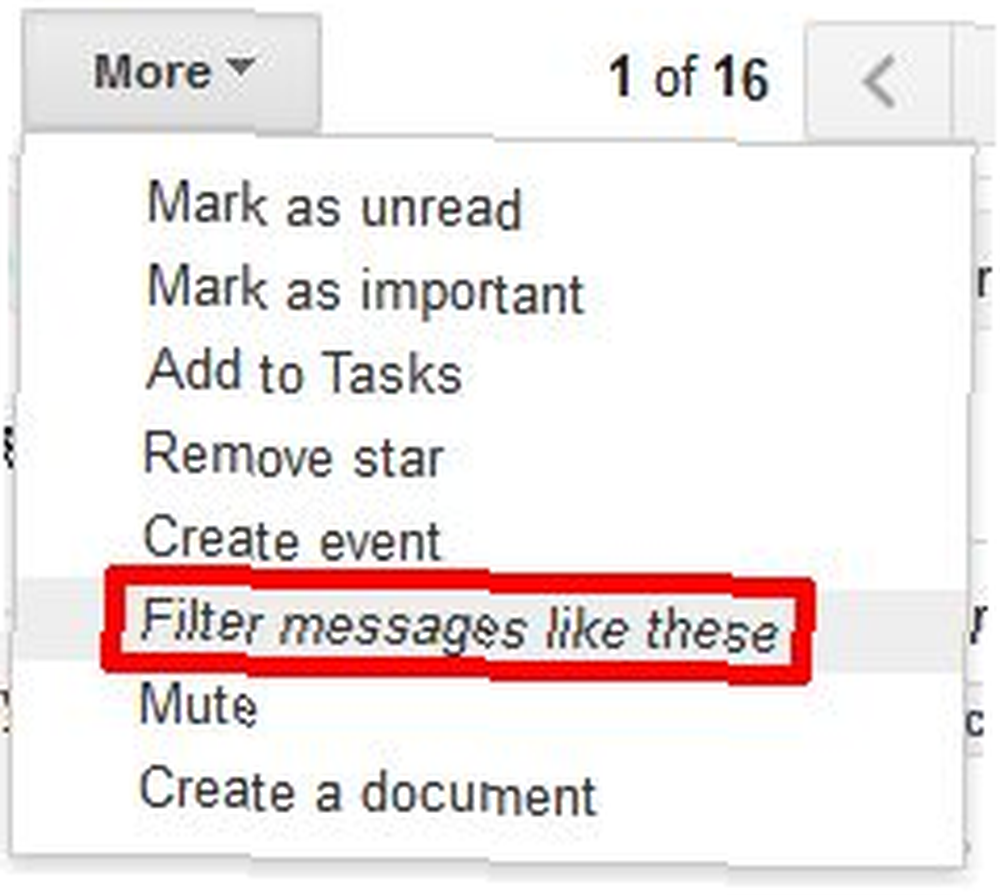
Son olarak, filtre seçenekleri inanılmaz derecede kapsamlıdır ve hayal edebileceğiniz bir filtre ile neredeyse her şeyi yapmanıza izin verir. Kısacası, filtreleri kullanarak e-postaları yönetmek çok kolaydır..
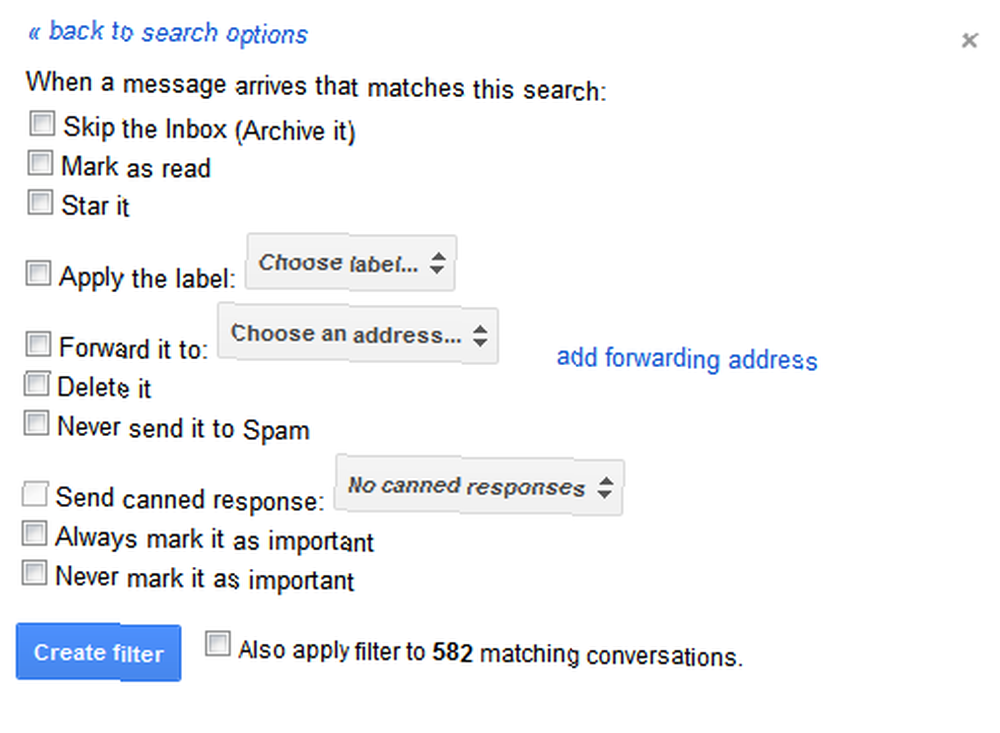
Ayrıca şu makalelere bir göz atın:
- Gmail, Hotmail ve Yahoo’da E-posta Filtrelerini Ayarlama Gmail, Yahoo Mail ve Outlook'ta E-posta Filtrelerini Ayarlama Gmail, Yahoo Mail ve Outlook'ta E-posta Filtrelerini Ayarlama E-posta filtreleme gelen kutunuzu tutmak için en iyi araçtır temiz ve düzenli. Gmail’de, Yahoo Mail’de ve Outlook’ta e-posta filtreleri nasıl kurulur ve kullanılır?.
- 3 Verimlilik için Gmail Filtreleri Kullanmanın Harika Örnekleri 3 Verimlilik için Gmail Filtreleri Kullanmanın Harika Örnekleri 3 Verimlilik için Gmail Filtreleri Kullanmanın Harika Örnekleri
- 5 Gelen Kutunuzu Önceliklendirmek ve Düzenlemek için Gmail Filtreleri 5 Gelen Kutunuzu Önceliklendirmek ve Düzenlemek için Gmail Filtreleri 5 Gelen Kutunuzu Önceliklendirmek ve Düzenlemek için Gmail Filtreleri Gelen Kutularında hangi filtrelerin sahip olmaları gerektiğine karar verildi. ? İlk beş filtrenizi oluşturmaya başlamanıza yardımcı olmak için buradayım, veya…
3. Etiketler
Filtreleri kullanıyorsanız, etiketleri de kullanıyor olacaksınız. Etiketler biraz klasör gibi, sadece çok daha akıllı. Bunları klasörler gibi kullanabilseniz de, önemsiz şeyleri gelen kutunuzdan uzak tutmak veya etiket renklerini kullanarak vurgulamak için daha iyi kullanılırlar. Ne zaman vaktiniz varsa, okunmamış e-postaları etiketlerinizde görebilirsiniz. Etiketli e-postaların öne çıkması için kenar çubuğundaki etiketleri gösterebilir veya gizleyebilir ve bir rengi ilişkilendirebilirsiniz..

4. E-posta Hesaplarını İçe Aktarma
Gmail, diğer e-posta hesaplarını almayı ve başka bir hesaptan gönderiyormuş gibi e-posta göndermek için takma adları kullanmayı çok kolaylaştırır. Başka bir e-posta hesabını almak için bilmeniz gereken tek şey e-posta adresi ve şifrenizdir. Gmail tüm ayrıntıları dolduracak ve saniyeler içinde Hotmail'e hoşça kal diyebilirsin. Ne yazık ki, bu yalnızca POP3 erişimine izin veren e-posta sağlayıcılarıyla çalışır..
Git> Ayarlar > Hesaplar ve İthalat ve> Sahip olduğunuz bir POP3 posta hesabı ekleyin, sonra hesap detaylarını doldurun ve tamamlayın.
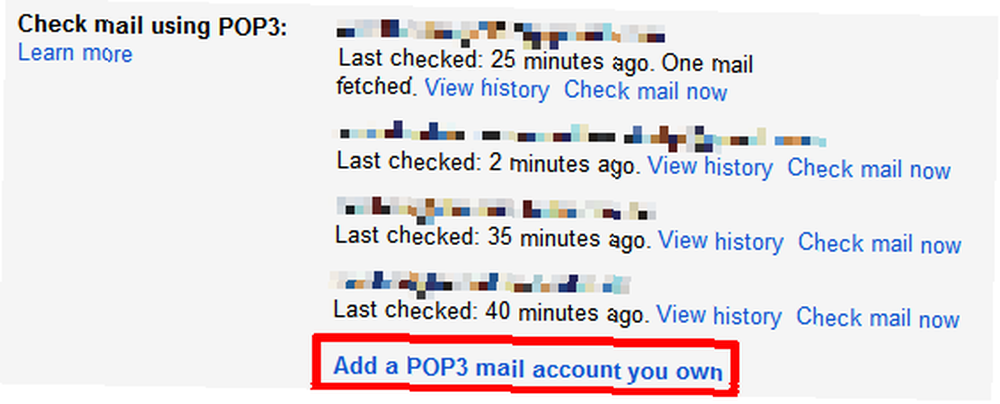
Gmail’in eklediğiniz her diğer ad için özel bir imza oluşturmayı da mümkün kıldığına dikkat etmek önemlidir. Daha önce yalnızca Google Labs veya eklentiler aracılığıyla erişilebilir, bu arada birden fazla imza,> altında bulunan yerel bir özelliktir. Ayarlar > Genel.
Buradaki imzalar hakkında:
- Gmail’deki İmzalardan Daha Fazlasını Almak için 6 İpuçları Gmail’deki İmzalardan Daha Fazlasını Almak için 6 İpuçları
5. Birden Fazla Gelen Kutusu
Bu, Gmail’e geçiş yapmamı sağlayan birçok Google Lab’ın özelliklerinden biridir. Gmail ana sayfasını beş farklı 'gelen kutusu' gösteren bir hub'a dönüştürmenize olanak tanır. Gelen kutuları, aşağıdaki ekran görüntüsünde gösterildiği gibi, arama operatörleri kullanılarak kurulur. Birden Çok Gelen Kutusunu> Ayarlar > Labs.

6. Yıldızlı E-posta
Aptal görünebilir ama e-postalarıma yıldız göndermeyi seviyorum. Yıldızlar özellikle işle ilgili çeşitli görevlerin takibinde yardımcı olur. Birden Çok Gelen Kutusuyla birlikte, bunlar cankurtaran.

yıldızları kullanarak e-postaları nasıl takip ettiğim hakkında:
- Gmail'de E-posta Aşırı Yüküyle Başa Çıkmak İçin 3 İpuçları [Göster ve Anla] Gmail'de E-posta Aşırı Yüküyle Başa Çıkmak İçin 3 İpuçları [Göster ve Anla] Gmail'de E-posta Aşırı Yüküyle Başa Çıkmak İçin 3 İpuçları Özel e-postalarla boğulmuş olmak büyük bir sorun olmayabilir ve e-postaların yarısını göz ardı etmek aslında bir dereceye kadar kabul edilebilir. Ancak profesyonel bir hayatta…
7. Göndermeyi Geri Al
Bir e-postayla Gönder'i tıkladığınızda, bir eki unuttuğunuzu veya bir yazım hatası gördüğünüzü fark ettiyseniz veya bir anda bu e-postayı gerçekten göndermeniz gerekip gerekmediğinden emin değil miydiniz? Bu bana her zaman olur. Gmail’de Gönderme Geri Al adlı bir özellik var. > Altında bulundu Ayarlar > Genel, e-postaların gönderilmesini 30 saniyeye kadar geciktirmek için kullanılabilir..
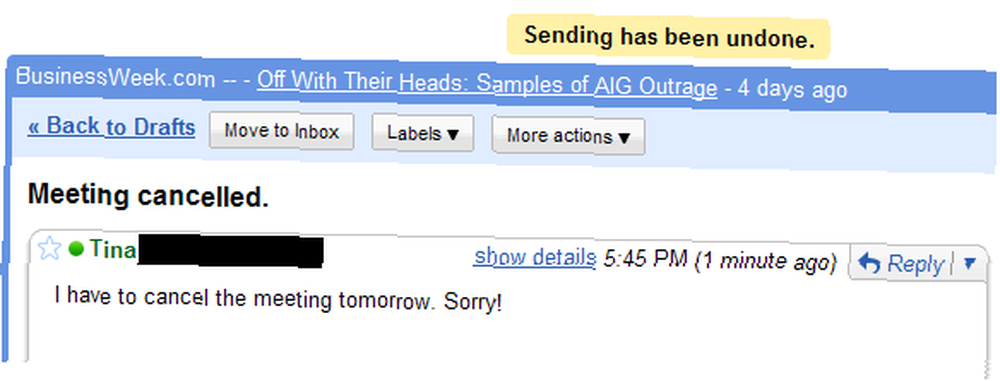
Bu, standart bir özellik haline gelen başka bir Labs özelliğidir..
8. Varsayılan 'Tümünü yanıtla'
Bu Laboratuarlar özelliği olmasaydı, sık sık ve istemeden konuşmaları dışlayanları hariç tutardım..

9. Hazır Cevaplar
Bu Gmail Laboratuarları özelliğini etkinleştirdiğinizde, filtreler oluştururken ek bir seçenek kullanılabilir. Yukarıdaki filtre seçenekleri ekran görüntüsünde fark etmiş olabilirsiniz. Bir e-posta oluştururken doğrudan yanıtlanan konu yanıtları doğrudan konu alanının altındaki bağlantıdan eklenebilir ve erişilebilir.

burada bu özellik hakkında:
- Kullanarak Gmail E-posta Şablonlarıyla Zaman Kazanın “Hazır Cevaplar” "Hazır Yanıtlar" ı kullanarak Gmail E-posta Şablonları ile Zaman Kazanın "Hazır Yanıtlar" ı kullanarak Gmail E-posta Şablonları ile Zaman Kazanın
- Gmail'in Yeni Filtresiyle Otomatik E-posta Yanıtı Oluşturun Gmail'in Yeni Filtresiyle Otomatik E-posta Yanıtı Oluşturun Gmail'in Yeni Filtresiyle Otomatik Bir E-posta Yanıtı Oluşturun
10. Webmail İstemcisi
Son olarak, Gmail açıkçası bir webmail istemcisidir, bu temel olarak birinde üç harika özellik anlamına gelir:
- Internet erişimi olan bir bilgisayar bulabilirsem, Gmail’e her yerden erişebilirim.
- Masaüstü e-posta istemcimi yedekleme konusunda artık endişelenmeme gerek yok.
- Gmail tarayıcı sekmesi bir masaüstü istemcisinden daha az bellek kullanıyor ve tarayıcı yine de çalışıyor.
Seni bağladım mı? Gmail hakkında daha fazla bilgi edinmek istiyorsanız, şu makalelere de bakmalısınız:
- Gmail'de Gelen Kutusu Sıfırını Elde Etmek ve Korumak İçin 4 Basit Adım 4 Gmail'de Gelen Kutusu Sıfırını Elde Etmek ve Korumak İçin 4 Basit Adım Gmail'de Gelen Kutusu Sıfır Etmek ve Bekletmek İçin 4 Basit Adım
- Gmail Hesabınızdaki Depolama Alanını Boşaltmanın 3 Yolu Gmail Hesabınızdaki Depolama Alanını Boşaltmanın 3 Yolu Gmail Hesabınızdaki Depolama Alanını Boşaltmanın 3 Yolu Google Mail şu anda 7.679 MB ücretsiz depolama alanı sunmaktadır. Ortalama bir kullanıcı için, bir ömür boyu dayanacak kadar alan yeterlidir. Ancak yine de depolama alanınız tükenirse ne olur? Nasıl bulabilirsin…
- 1 Bilmeniz Gereken Harika Gmail ipucu. Ciddi anlamda. 1 Bilmeniz Gereken Harika Gmail ipucu. Ciddi anlamda. 1 Bilmeniz Gereken Harika Gmail ipucu. Ciddi anlamda.
- Gmail ve Diğer Google Verilerinizi Nasıl İndirir ve Yedekler Gmail ve Diğer Google Verilerinizi Nasıl İndirir ve Yedekler Gmail ve Diğer Google Verilerinizi Nasıl İndirir ve Yedekler Bugünlerde bulutta daha fazla ve daha fazla veri saklıyoruz. E-posta, rehber, belgeler, fotoğraflar, takvim girişleri - siz adlandırın, Google'ın sunucularında. Ancak, güvendiğimiz hizmetlere gidince ne olur…
Gmail’de nelerden hoşlanırsınız? Favori özelliklerinizi yorumlarda bizimle paylaşın.











